เชื่อมต่อ/ควบคุมคอมพิวเตอร์ผ่านเครือข่ายด้วย KontrolPack

ควบคุมคอมพิวเตอร์ในเครือข่ายของคุณได้อย่างง่ายดายด้วย KontrolPack เชื่อมต่อและจัดการคอมพิวเตอร์ที่ใช้ระบบปฏิบัติการต่างๆ ได้อย่างง่ายดาย
It Takes Two เป็นเกมแนวแอ็กชันผจญภัยที่พัฒนาโดย Hazelight Studios และเผยแพร่โดย EA วางจำหน่ายในปี 2021 บน Microsoft Windows, Ps4, Ps5 และ Xbox นี่คือวิธีที่คุณสามารถเล่น It Takes Two บนพีซี Linux ของคุณ

การทำงานต้องใช้สองอย่างบน Linux
การเล่น It Takes Two บน Linux ต้องใช้แอป Steam และ Proton โชคดีที่การตั้งค่าแอป Steam บน Linux ไม่ใช่เรื่องยาก ในการรับแอป Steam ล่าสุดที่ทำงานบนพีซี Linux ของคุณ ให้เริ่มต้นด้วยการเปิดใช้หน้าต่างเทอร์มินัลบนเดสก์ท็อป
ไม่แน่ใจเกี่ยวกับวิธีการเปิดหน้าต่างเทอร์มินัลบน Linux PC ของคุณ? กดแป้นพิมพ์ผสมCtrl + Alt + T อีกทางหนึ่งคือเปิดหน้าต่างเทอร์มินัลบนเดสก์ท็อป Linux โดยค้นหา "Terminal" ในเมนูแอพแล้วเปิดใช้งานด้วยวิธีนั้น
เมื่อหน้าต่างเทอร์มินัลเปิดอยู่และพร้อมใช้งาน Steam ก็พร้อมที่จะติดตั้ง ทำตามคำแนะนำในการติดตั้งที่ระบุด้านล่างซึ่งตรงกับระบบปฏิบัติการ Linux ที่คุณใช้อยู่
อูบุนตู
บน Ubuntu Linux คุณจะสามารถตั้งค่า Steam รุ่นล่าสุดบนระบบของคุณได้โดยใช้คำสั่งapt install ต่อไปนี้
sudo apt ติดตั้งไอน้ำ
เดเบียน
บน Debian Linux คุณจะสามารถติดตั้ง Steam ได้โดยตรงจากที่เก็บซอฟต์แวร์ "ไม่ฟรี" อย่างไรก็ตาม คุณยังสามารถติดตั้ง Steam ผ่านแพ็คเกจ DEB ที่ดาวน์โหลดได้จากเว็บไซต์
หากต้องการดาวน์โหลด Steam รุ่นล่าสุดจากอินเทอร์เน็ต ให้ใช้คำสั่งดาวน์โหลดwget ด้านล่าง
wget https://steamcdn-a.akamaihd.net/client/installer/steam.deb
เมื่อดาวน์โหลดไฟล์ลงในคอมพิวเตอร์ของคุณเสร็จแล้ว ให้ใช้ คำสั่ง dpkgเพื่อติดตั้ง Steam เวอร์ชันล่าสุดบนพีซี Linux ของคุณ
sudo dpkg -i steam.deb
ด้วยคำสั่งด้านบน run Steam จะถูกติดตั้ง อย่างไรก็ตาม ในระหว่างขั้นตอนการติดตั้ง การขึ้นต่อกันบางอย่างจำเป็นต้องได้รับการแก้ไข โชคดีที่การเรียกใช้ คำสั่ง apt-get install -fสามารถแก้ไขปัญหาทั้งหมดได้อย่างง่ายดาย
sudo apt-get install -f
อาร์ชลินุกซ์
หากต้องการใช้ Steam บน Arch Linux คุณต้องเปิดใช้งานที่เก็บซอฟต์แวร์ "multilib" ก่อน ในการเปิดใช้งาน repo นี้บนคอมพิวเตอร์ของคุณ ให้เปิดไฟล์ /etc/pacman.conf ในโปรแกรมแก้ไขข้อความ (ในฐานะรูท)
เมื่อเป���ดไฟล์ข้อความ (ในฐานะรูท) ให้ค้นหาสัญลักษณ์ # ข้างหน้า "multilib" แล้วลบออก จากนั้น ลบสัญลักษณ์ # ออกจากบรรทัดด้านล่างโดยตรง เมื่อแก้ไขเสร็จแล้ว ให้บันทึกและเรียกใช้pacman -Syy
sudo pacman -Syy
สุดท้าย เมื่อเปิดใช้งาน repo ซอฟต์แวร์ "multilib" ในระบบของคุณ ให้รัน คำสั่ง pacman -Sเพื่อติดตั้ง Steam บน Arch Linux
sudo pacman -S ไอน้ำ
Fedora / OpenSUSE
หากคุณใช้ Fedora หรือ OpenSUSE Linux คุณสามารถติดตั้งแอปพลิเคชัน Steam ผ่านที่เก็บซอฟต์แวร์ที่มาพร้อมกับระบบปฏิบัติการของคุณ เราขอแนะนำให้ปฏิบัติตามคำแนะนำของ Flatpak เนื่องจาก Steam เวอร์ชัน Flatpak มีแนวโน้มที่จะทำงานได้ดีขึ้นบนระบบปฏิบัติการเหล่านี้
แฟลตพัค
เพื่อให้ Steam ทำงานเป็น Flatpak คุณต้องตั้งค่ารันไทม์ Flatpak บนคอมพิวเตอร์ของคุณก่อน ตั้งค่ารันไทม์โดยทำตาม คำ แนะนำของเราในหัวข้อ เมื่อเสร็จแล้ว ให้ป้อนคำสั่ง flatpakสองคำสั่งด้านล่างเพื่อติดตั้งซอฟต์แวร์
flatpak เพิ่มระยะไกล --if-not-exists flathub https://flathub.org/repo/flathub.flatpakrepo
flatpak ติดตั้ง flathub com.valvesoftware.Steam
เมื่อติดตั้งแอป Steam แล้ว ให้เปิดใช้และลงชื่อเข้าใช้บัญชีของคุณ จากนั้นทำตามคำแนะนำทีละขั้นตอนด้านล่างเพื่อให้ It Takes Two ทำงานบน Linux
ขั้นตอนที่ 1: เปิดเมนู "Steam" ภายในแอป Steam แล้วคลิกด้วยเมาส์ จากนั้นเลือกตัวเลือก "การตั้งค่า" เพื่อเข้าถึงการตั้งค่า Steam เมื่ออยู่ในพื้นที่ "การตั้งค่า" ให้ค้นหา "Steam Play" แล้วเลือก
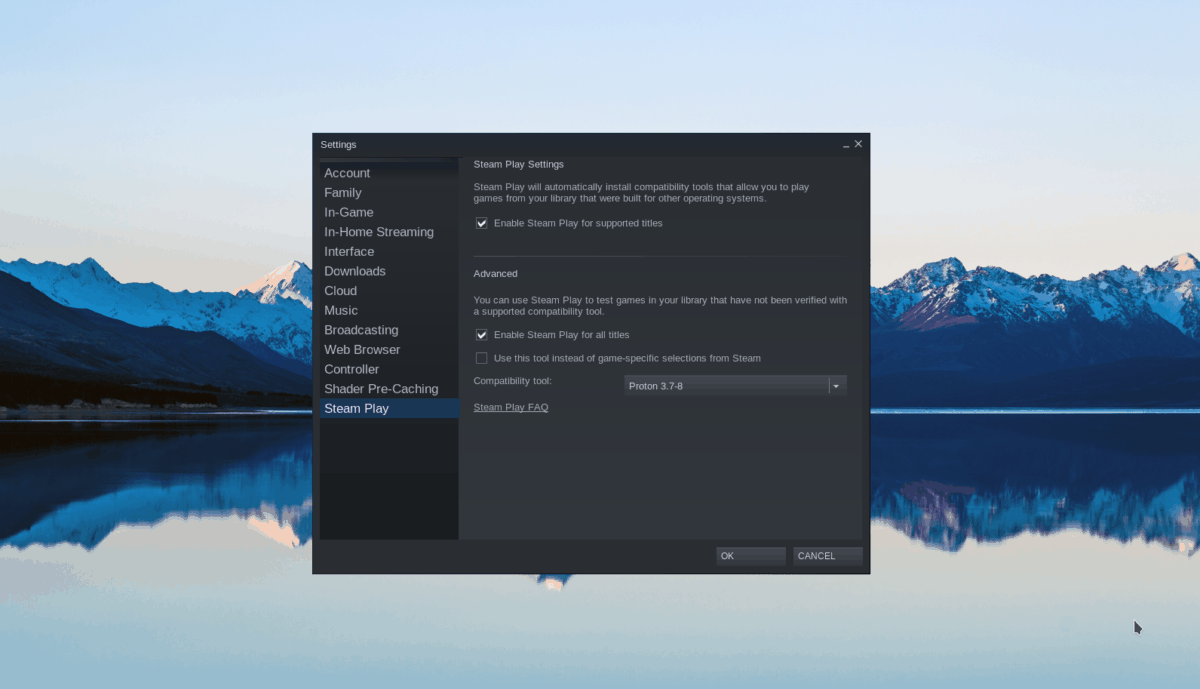
ทำเครื่องหมายสองช่องใน "Steam Play" จากนั้นตั้งค่า “เรียกใช้ชื่ออื่นด้วย “Proton Experimental” เพื่อให้แน่ใจว่า It Takes Two ใช้ Proton ล่าสุด
ขั้นตอนที่ 2:ค้นหาปุ่ม "ร้านค้า" ภายในแอพ Steam แล้วคลิกด้วยเมาส์ เมื่อคุณโหลด Steam Store แล้ว ให้ค้นหาช่องค้นหาแล้วพิมพ์ “It Takes Two”
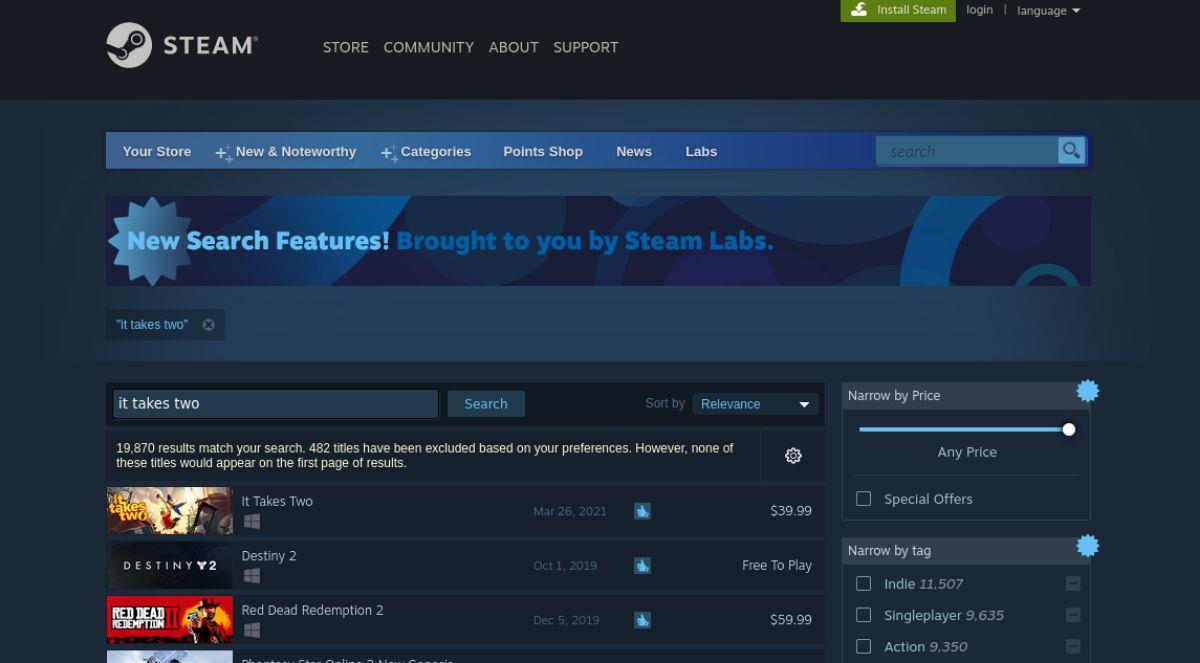
ขั้นตอนที่ 3:ดูผลการค้นหาสำหรับ “It Takes Two” แล้วคลิกด้วยเมาส์เพื่อเข้าถึงหน้าร้านค้า Steam ของเกม จากนั้นหาปุ่ม "เพิ่มในรถเข็น" สีเขียว แล้วคลิกด้วยเมาส์เพื่อเพิ่มเกมลงในรถเข็น Steam ของคุณ
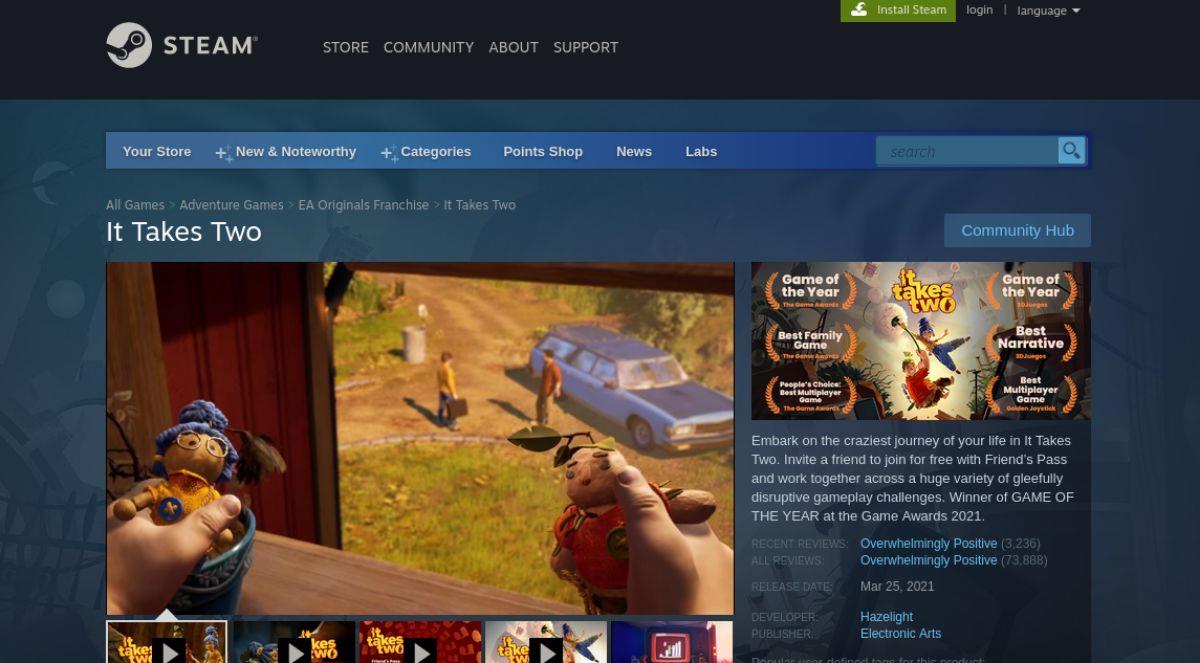
ขั้นตอนที่ 4:หลังจากซื้อ It Takes Two แล้ว ให้ค้นหาปุ่ม "Library" ภายใน Steam แล้วคลิกด้วยเมาส์เพื่อเข้าถึงไลบรารีเกม Steam ของคุณ ดูคลังเกมของคุณสำหรับ "It Takes Two" แล้วเลือก
ขั้นตอนที่ 5:ในหน้าห้องสมุด Steam ใช้เวลาสองแห่งให้ค้นหาปุ่ม "ติดตั้ง" สีน้ำเงินแล้วคลิกด้วยเมาส์เพื่อติดตั้งเกมลงในคอมพิวเตอร์ของคุณ
หมายเหตุ: คุณจะต้องติดตั้ง EA Origin และเข้าสู่ระบบ แต่ Proton Experimental ควรใช้งานได้ดี สำหรับความช่วยเหลือ ตรวจสอบProtonDB

ขั้นตอนที่ 6:เมื่อการดาวน์โหลด It Takes Two เสร็จสิ้น ปุ่ม “INSTALL” สีน้ำเงินจะกลายเป็นปุ่ม “PLAY” สีเขียว เลือกเพื่อเริ่มเกมบนพีซี Linux ของคุณ
ควบคุมคอมพิวเตอร์ในเครือข่ายของคุณได้อย่างง่ายดายด้วย KontrolPack เชื่อมต่อและจัดการคอมพิวเตอร์ที่ใช้ระบบปฏิบัติการต่างๆ ได้อย่างง่ายดาย
คุณต้องการทำงานซ้ำๆ โดยอัตโนมัติหรือไม่? แทนที่จะต้องกดปุ่มซ้ำๆ หลายครั้งด้วยตนเอง จะดีกว่าไหมถ้ามีแอปพลิเคชัน
iDownloade เป็นเครื่องมือข้ามแพลตฟอร์มที่ช่วยให้ผู้ใช้สามารถดาวน์โหลดเนื้อหาที่ไม่มี DRM จากบริการ iPlayer ของ BBC ได้ โดยสามารถดาวน์โหลดวิดีโอทั้งสองในรูปแบบ .mov ได้
เราได้ครอบคลุมคุณลักษณะของ Outlook 2010 ไว้อย่างละเอียดแล้ว แต่เนื่องจากจะไม่เปิดตัวก่อนเดือนมิถุนายน 2010 จึงถึงเวลาที่จะมาดู Thunderbird 3
นานๆ ทีทุกคนก็อยากพักบ้าง ถ้าอยากเล่นเกมสนุกๆ ลองเล่น Flight Gear ดูสิ เป็นเกมโอเพนซอร์สฟรีแบบมัลติแพลตฟอร์ม
MP3 Diags คือเครื่องมือขั้นสุดยอดสำหรับแก้ไขปัญหาในคอลเลกชันเพลงของคุณ สามารถแท็กไฟล์ MP3 ของคุณได้อย่างถูกต้อง เพิ่มปกอัลบั้มที่หายไป และแก้ไข VBR
เช่นเดียวกับ Google Wave, Google Voice ได้สร้างกระแสฮือฮาไปทั่วโลก Google มุ่งมั่นที่จะเปลี่ยนแปลงวิธีการสื่อสารของเรา และนับตั้งแต่นั้นมาก็กำลังกลายเป็น...
มีเครื่องมือมากมายที่ช่วยให้ผู้ใช้ Flickr สามารถดาวน์โหลดรูปภาพคุณภาพสูงได้ แต่มีวิธีดาวน์โหลด Flickr Favorites บ้างไหม? เมื่อเร็ว ๆ นี้เราได้...
การสุ่มตัวอย่างคืออะไร? ตามข้อมูลของ Wikipedia “คือการนำส่วนหนึ่งหรือตัวอย่างจากการบันทึกเสียงหนึ่งมาใช้ซ้ำเป็นเครื่องดนตรีหรือ...
Google Sites เป็นบริการจาก Google ที่ช่วยให้ผู้ใช้โฮสต์เว็บไซต์บนเซิร์ฟเวอร์ของ Google แต่มีปัญหาหนึ่งคือไม่มีตัวเลือกสำรองข้อมูลในตัว



![ดาวน์โหลด FlightGear Flight Simulator ฟรี [สนุกเลย] ดาวน์โหลด FlightGear Flight Simulator ฟรี [สนุกเลย]](https://tips.webtech360.com/resources8/r252/image-7634-0829093738400.jpg)




